在 Microsoft Teams 中管理使用者的音訊會議設定
身為 Microsoft 365 或 Office 365 系統管理員,您可以編輯貴組織中個別使用者的音訊會議設定,例如提供者、默認付費電話或免付費電話號碼、會議 ID 或 PIN。 如果您想要編輯組織的設定,請參閱 管理組織的音訊會議設定。
使用 Microsoft Teams 系統管理中心
在左側導覽中,選取 [ 使用者],然後從可用使用者清單中選取使用者。
選取 [編輯]
在 [音訊會議] 底下,修改下列任一項:
| 設定 | 描述 |
|---|---|
| 音訊會議 | 若要開啟或關閉使用者的音訊會議,請選取 [音訊會議] 旁邊的 [編輯],然後在 [音訊會議] 窗格中,將音訊會議切換為 [開啟] 或 [關閉]。 |
| 以電子郵件傳送會議資訊 | 只有在您想要立即傳送含有音訊會議電話號碼的電子郵件給使用者時,才選取此連結。 (這封電子郵件不包含 PIN.) 請參閱傳 送含有音訊會議資訊的電子郵件給使用者。 |
| 針 | 如果您需要重設使用者的 PIN,請選取 [ 重設 PIN ]。 如需詳細資訊,請參閱 重設音訊會議 PIN。 |
| 默認會議付費電話號碼 (必要) | 音訊會議網橋上設定的數位。 將數位格式化為您希望顯示在 Teams 會議邀請中的方式。 若要變更默認付費電話號碼,請選取 [音訊會議] 旁的 [編輯],然後在 [音訊會議] 窗格中,選取 [付費號碼] 底下的號碼。 您也可以將電話號碼新增至 TeamsAudioConferencingPolicy,並將原則指派給使用者,藉此設定電話號碼。 新增至原則的電話號碼優先於使用 預設會議付費電話號碼設定的電話號碼。 如果未將電話號碼新增至 TeamsAudioConferencingPolicy,則使用 預設會議付費電話號碼 設定的電話號碼會顯示在 Microsoft Teams 會議邀請中。 |
| 此使用者的邀請可以包含免付費電話號碼 | 只有使用TeamsAudioconferecningPolicy才能變更此設定。 |
| 未經驗證的使用者可以是會議中的第一人 | 若要變更此設定,請將 [未驗證的使用者可以是會議開 啟] 或 [關閉] 中的第一個人切換。 |
| 撥出許可權 | 若要變更此設定,請選取 [音訊會議] 旁的 [編輯],然後在 [音訊會議] 窗格中,選擇 [從會議撥出] 底下的選項。 |
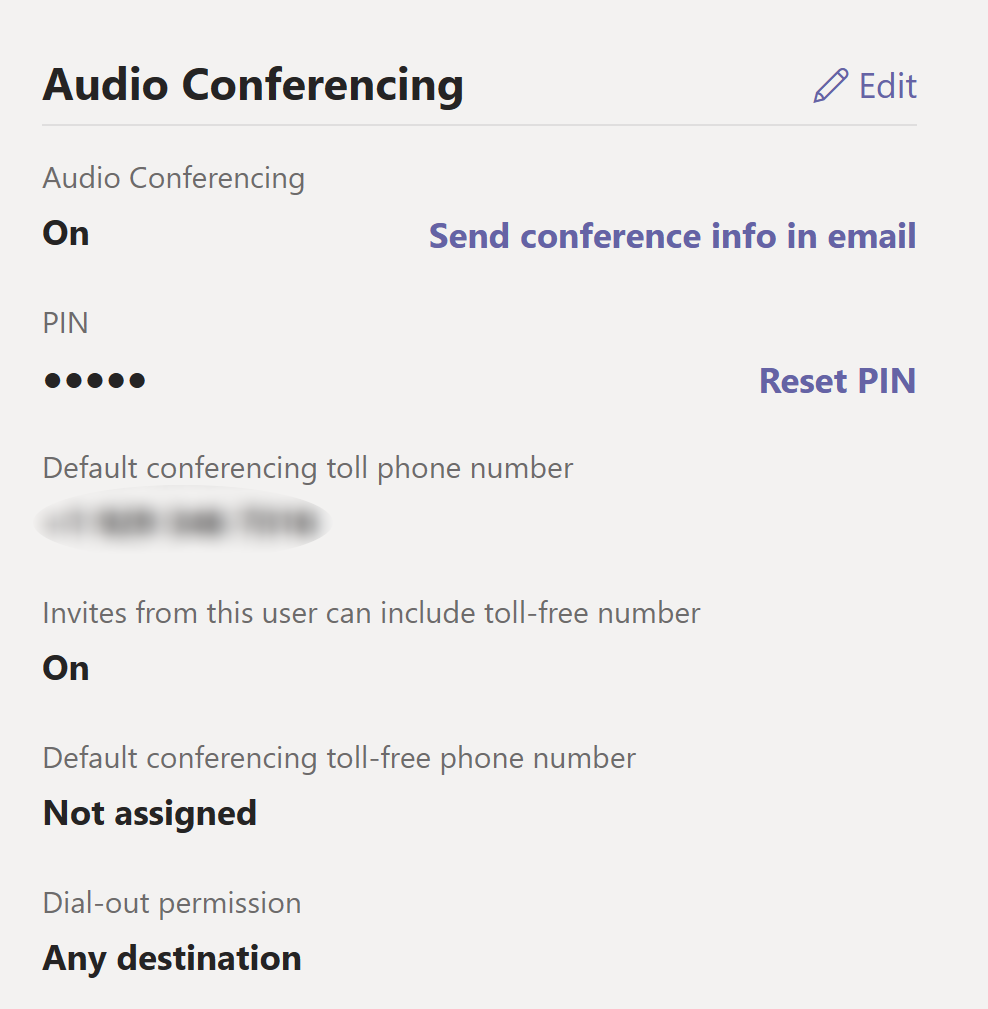
備註
我們會經常更新管理功能的方法,因此,此處所述的步驟可能與您所見稍微不同。
相關主題
意見反應
即將登場:在 2024 年,我們將逐步淘汰 GitHub 問題作為內容的意見反應機制,並將它取代為新的意見反應系統。 如需詳細資訊,請參閱:https://aka.ms/ContentUserFeedback。
提交並檢視相關的意見反應